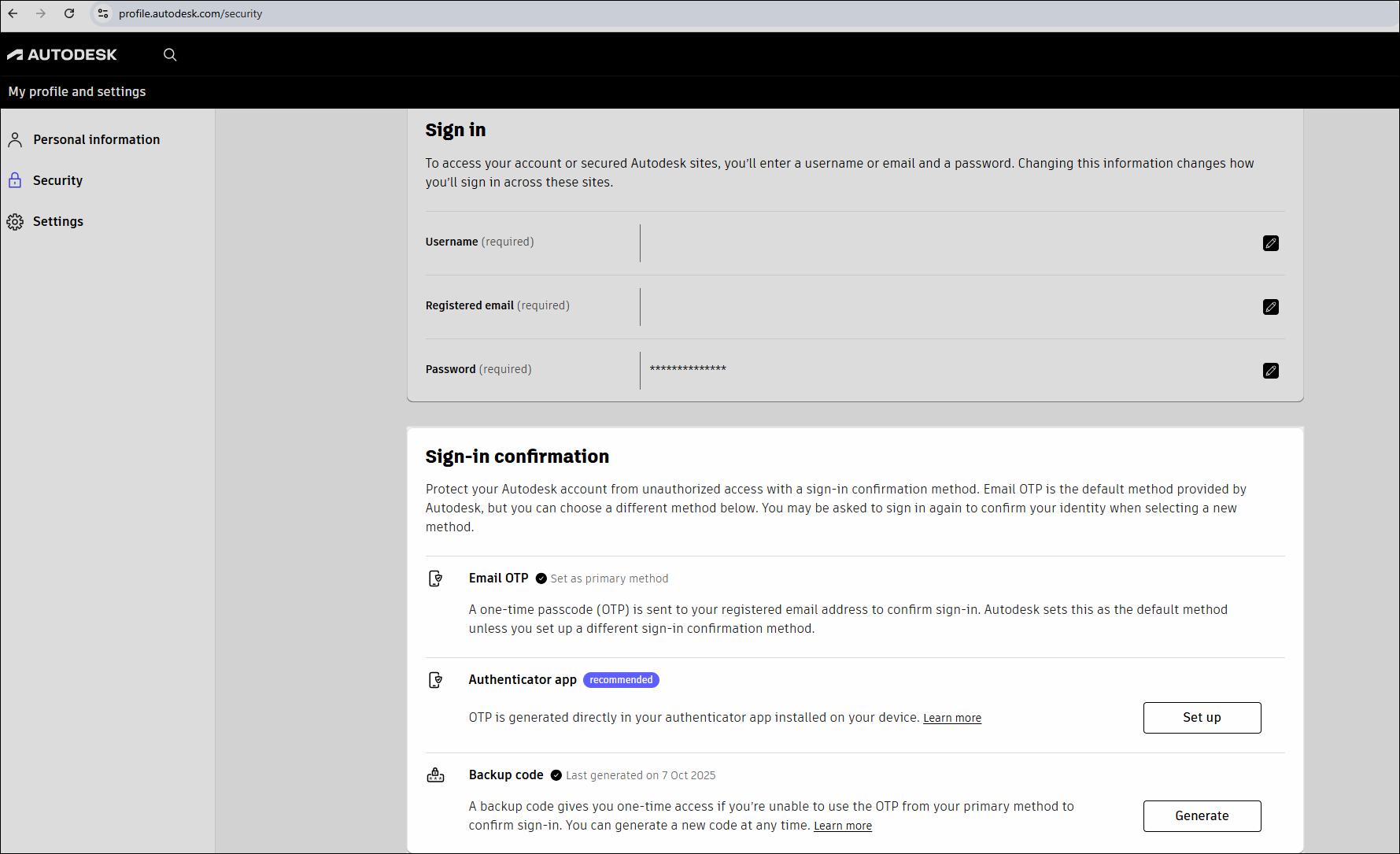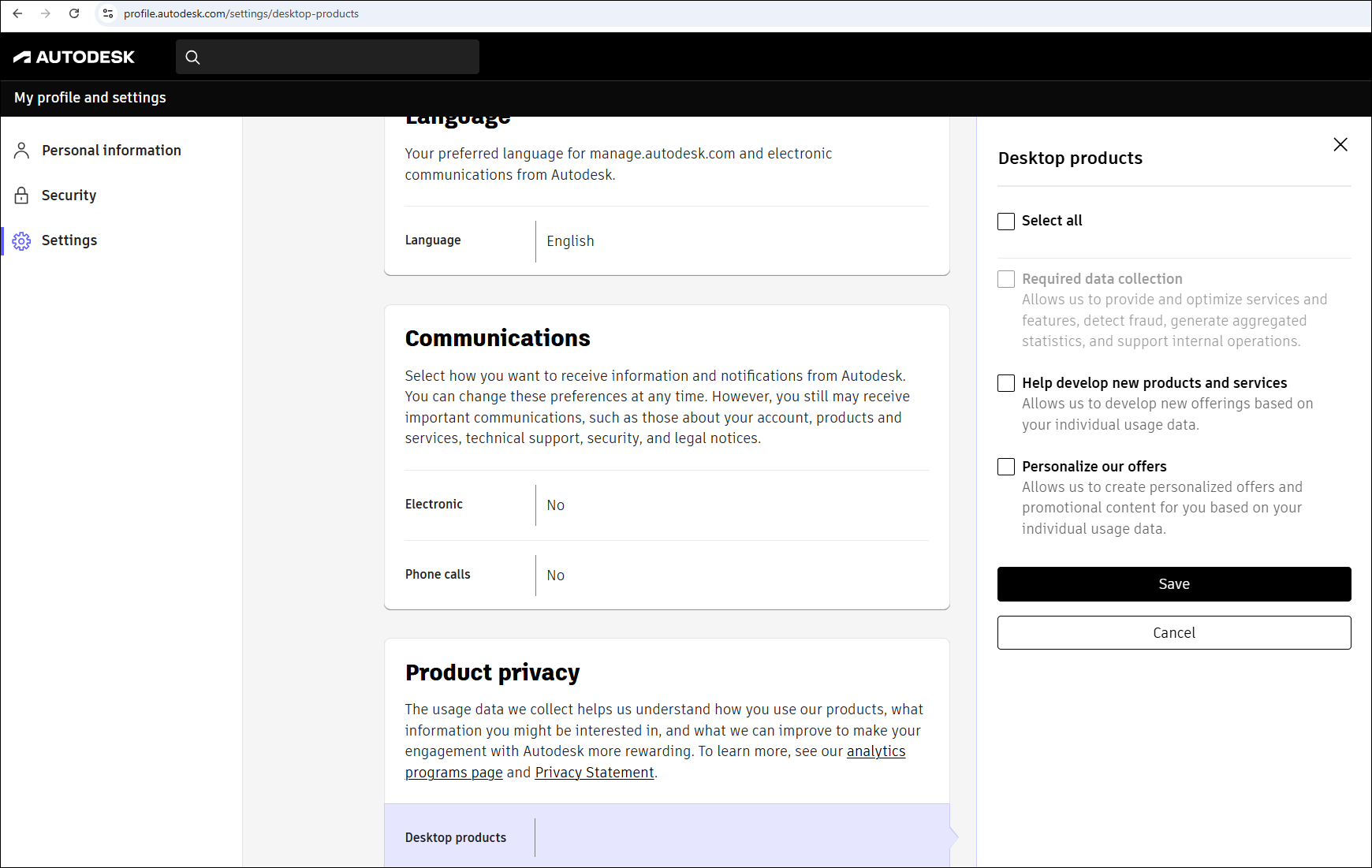Av säkerhetsskäl skyddas ditt Autodesk-konto med en inloggningsbekräftelse efter att du har angett din e-postadress och ditt lösenord. Som standard skickas den till din registrerad e-postadress. Koden är giltig i 10 minuter.
Om du vill kan du konfigurera en autentiseringsapp på telefonen som primär metod för att få engångskoden där i stället för i ett e-postmeddelande.
Detta extra steg, som kallas tvåstegsverifiering, ger ditt konto ett starkare skydd genom att kräva en kod från din e-post eller autentiseringsapp. Vi erbjuder inte längre telefonsamtal eller textmeddelanden som alternativ för att ta emot din verifieringskod på grund av dess sårbarhet för avlyssning och förfalskning.
Obs! När du har loggat in på ditt konto kan du generera en extra engångskod. Använd denna reservkod för att kringgå verifieringen om du skulle förlora åtkomst till din e-post. Vi visar hur du gör detta i avsnittet generera reservkod i den här artikeln.